Thoạt nhìn, Microsoft Copilot có thể bị nhầm lẫn với một phiên bản ChatGPT thiếu nhiều tính năng hơn. Tuy nhiên, sau một thời gian trải nghiệm sâu hơn, chúng tôi tại thuthuatmobile.net đã phát hiện ra rằng công cụ trợ lý AI này sở hữu một số lượng đáng ngạc nhiên các tính năng bị đánh giá thấp, nhưng lại cực kỳ giá trị và đáng để bạn khám phá. Copilot không chỉ là một chatbot đơn thuần, mà còn là một trợ thủ đắc lực giúp bạn nâng cao năng suất trong công việc và học tập.
8 Tính Năng Đáng Giá Của Microsoft Copilot Bạn Nên Thử Ngay
Để tận dụng tối đa sức mạnh của Microsoft Copilot, hãy cùng tìm hiểu 8 tính năng ẩn mà nhiều người dùng có thể đã bỏ lỡ:
1. Khả Năng Tải Lên Tệp Tin Nâng Cao
Để tối ưu hiệu quả cho các câu lệnh AI, việc cung cấp ngữ cảnh đầy đủ là cực kỳ quan trọng. Thay vì chỉ nhập văn bản, bạn có thể cân nhắc tải lên các tệp và thư mục liên quan.
Với Copilot, bạn có thể dễ dàng tải lên các tài liệu PDF và hình ảnh JPEG. Phần mềm này có khả năng quét các tệp đã tải lên và cung cấp bản tóm tắt tổng quan. Sau khi có thông tin ban đầu, bạn có thể đi sâu hơn vào nghiên cứu. Ví dụ, bạn có thể yêu cầu Copilot phân tích các yếu tố cụ thể trong tài liệu PDF hoặc thậm chí suy đoán về các lý do khác nhau. Đối với hình ảnh, Copilot cũng có thể quét và phân tích dựa trên yêu cầu của bạn.
Lưu ý rằng Copilot có giới hạn về kích thước tệp tải lên, do đó, bạn có thể cần thu nhỏ dung lượng tệp nếu cần. Khi xử lý tài liệu PDF, hãy xem xét việc xóa các trang không cần thiết để giảm kích thước.
2. Rút Gọn Lệnh Nhắc Cho Tương Lai
Việc lặp lại cùng một câu lệnh (prompt) nhiều lần có thể rất tốn thời gian. May mắn thay, Copilot có một cách để khắc phục vấn đề này. Mặc dù không có công cụ chính thức để lưu các câu lệnh, bạn vẫn có thể tối ưu hóa các cuộc trò chuyện và tác vụ.
Một khi bạn đã cung cấp đủ thông tin cho Copilot về một chủ đề cụ thể, bạn có thể sử dụng các lệnh nhắc chỉ bằng một hoặc hai từ. Ví dụ, nếu bạn thường xuyên tạo danh sách, bạn có thể chỉ cần nói “list” và sau đó cung cấp những gì cần được liệt kê.
Bên cạnh việc rút gọn câu lệnh, bạn cũng có thể tiết kiệm thời gian truy cập Copilot bằng cách tạo phím tắt Copilot trên màn hình Windows.
3. Dễ Dàng Tạo Bảng Biểu
Một trong những cách tốt nhất để sử dụng Copilot trong Windows là tích hợp công cụ này với các ứng dụng Microsoft khác. Chẳng hạn, bạn có thể dùng Copilot để tạo các bảng Pivot Table trong Excel.
Việc sử dụng Copilot để tạo các loại bảng này giúp bạn tiết kiệm đáng kể thời gian thao tác thủ công. Hơn nữa, bạn sẽ có cái nhìn tổng quan tốt hơn về thông tin cần thiết. Bạn có thể áp dụng tính năng này cho bất kỳ loại bảng nào bạn cần tạo; trong Copilot, bạn sẽ tìm thấy tùy chọn để tóm tắt dữ liệu trong bảng tính của mình.
Mặc dù tính năng này sẽ đơn giản hóa việc tóm tắt, bạn vẫn nên kiểm tra lại kỹ lưỡng để đảm bảo mọi thông tin đều chính xác.
4. Tóm Tắt Văn Bản Dài Hiệu Quả
Ngoài khả năng tóm tắt dữ liệu, Microsoft Copilot còn rất giỏi trong việc cung cấp cái nhìn tổng quan về các văn bản dài. Bạn có thể cấp cho phần mềm một tài liệu PDF và yêu cầu nó phân tích thông tin có trong đó, hoặc trích xuất dữ liệu từ khắp internet.
Sau khi yêu cầu Copilot tóm tắt văn bản, bạn sẽ thấy mọi thứ được trình bày dưới định dạng dễ đọc và dễ hiểu. Tính năng này cực kỳ hữu ích cho dù bạn cần nắm bắt ý chính của những cuốn sách dày, hoặc tóm tắt ghi chú học tập và biên bản cuộc họp.
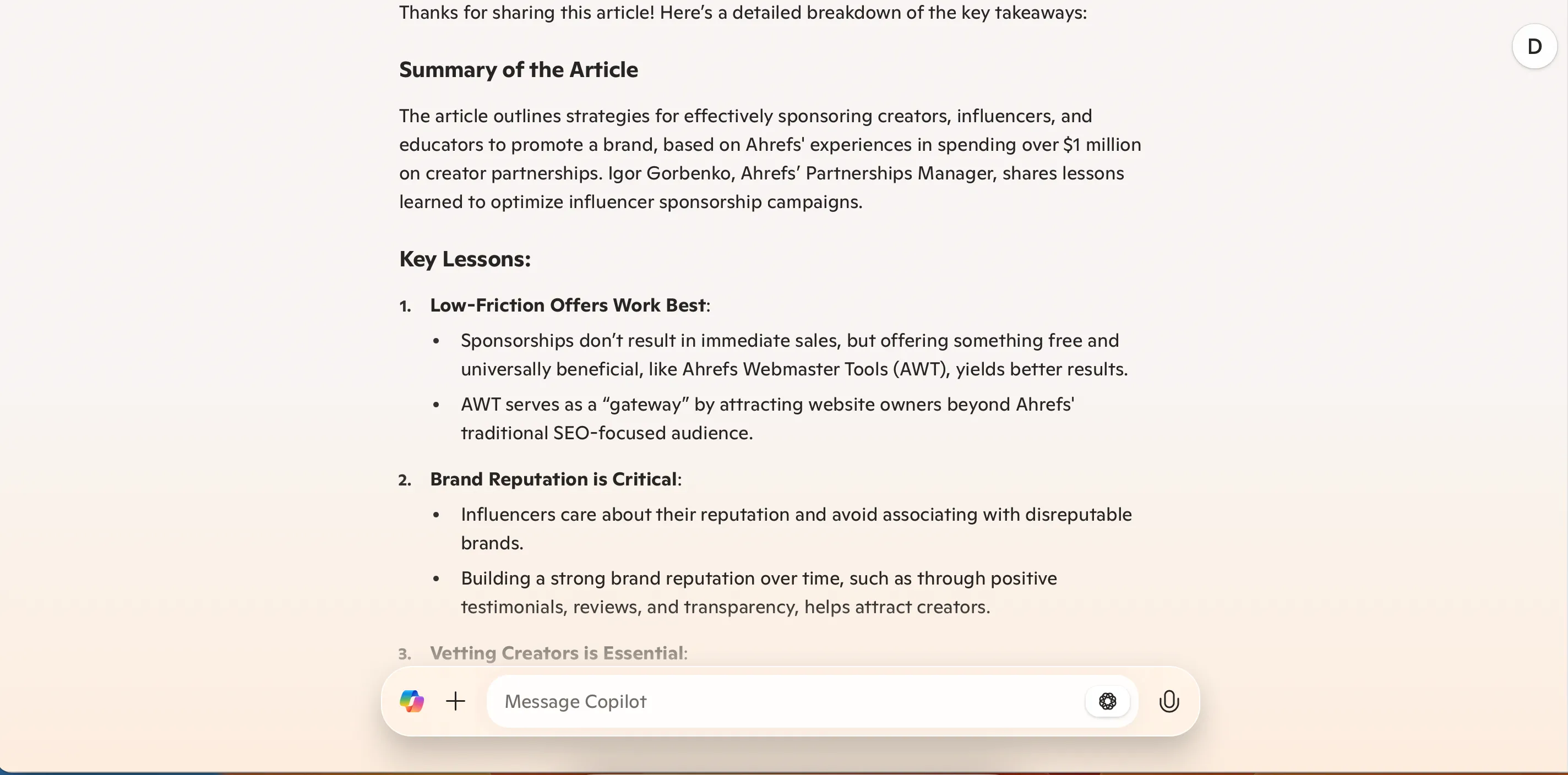 Microsoft Copilot tóm tắt nội dung bài viết dài trong giao diện người dùng
Microsoft Copilot tóm tắt nội dung bài viết dài trong giao diện người dùng
Nếu bạn muốn sử dụng tính năng này cho các bài báo trực tuyến, hãy sao chép và dán toàn bộ văn bản vào Copilot. Theo kinh nghiệm thực tế, ứng dụng này không thể đọc các liên kết cụ thể một cách hiệu quả. Tuy nhiên, bạn có thể cần chia nhỏ văn bản, vì ứng dụng chỉ cho phép tối đa 10.240 ký tự mỗi tin nhắn.
5. Dễ Dàng Xem Lại Cuộc Trò Chuyện Cũ
Một điểm khác biệt lớn giữa ChatGPT và Microsoft Copilot là cách bạn truy cập các cuộc trò chuyện cũ. Trong ChatGPT, bạn sẽ thấy tất cả chúng trong thanh công cụ bên trái. Tuy nhiên, với Copilot, bạn cần nhấp vào biểu tượng đồng hồ và mũi tên tròn.
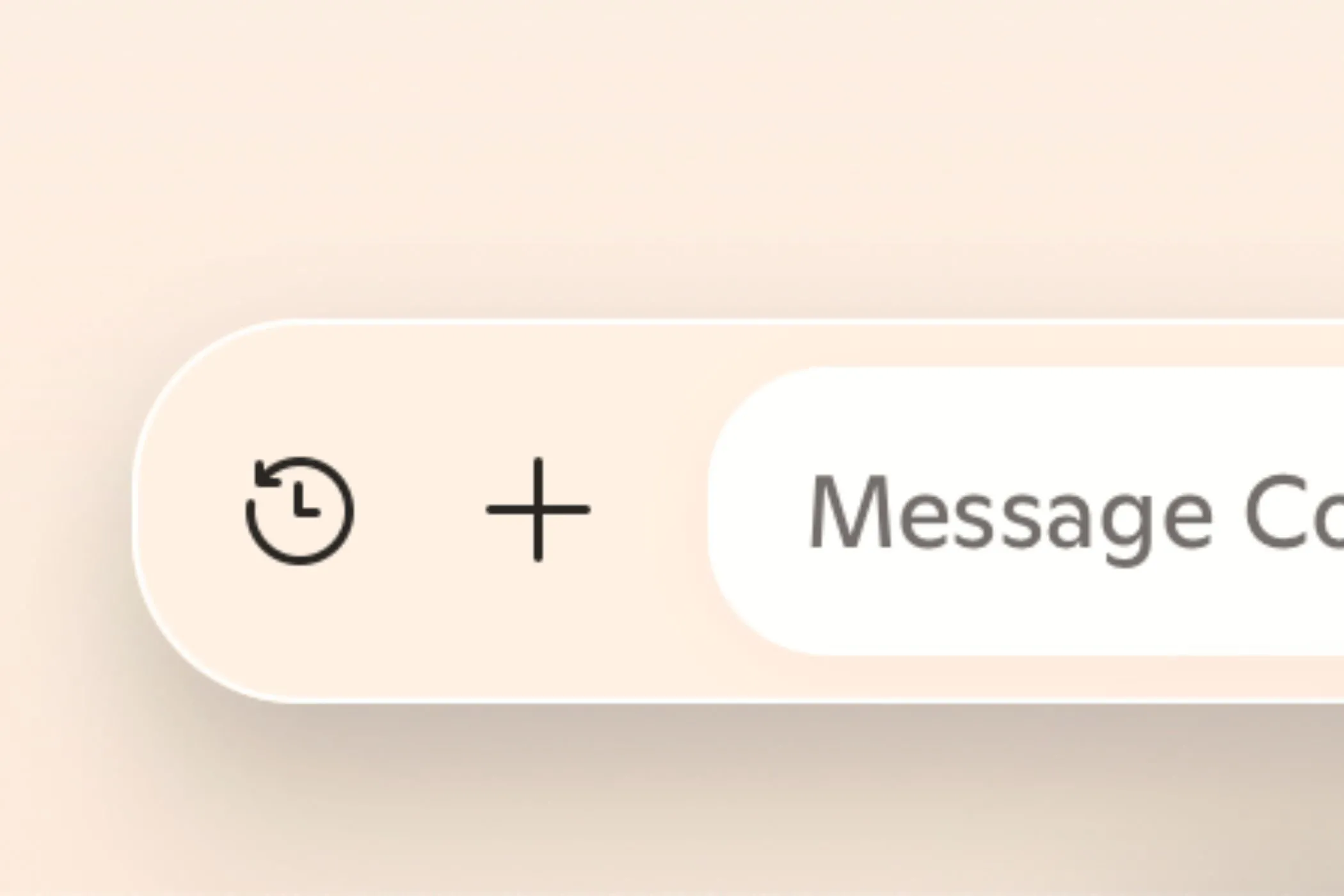 Biểu tượng xem lại các cuộc trò chuyện trước đây của Microsoft Copilot
Biểu tượng xem lại các cuộc trò chuyện trước đây của Microsoft Copilot
Sau khi nhấp vào biểu tượng này, bạn sẽ thấy một danh sách các cuộc trò chuyện trước đây của mình. Chỉ cần tìm cuộc trò chuyện mà bạn quan tâm và tiếp tục ngay lập tức. Bạn cũng có thể xóa bất kỳ cuộc trò chuyện nào không còn cần thiết và bắt đầu cuộc trò chuyện mới nếu muốn.
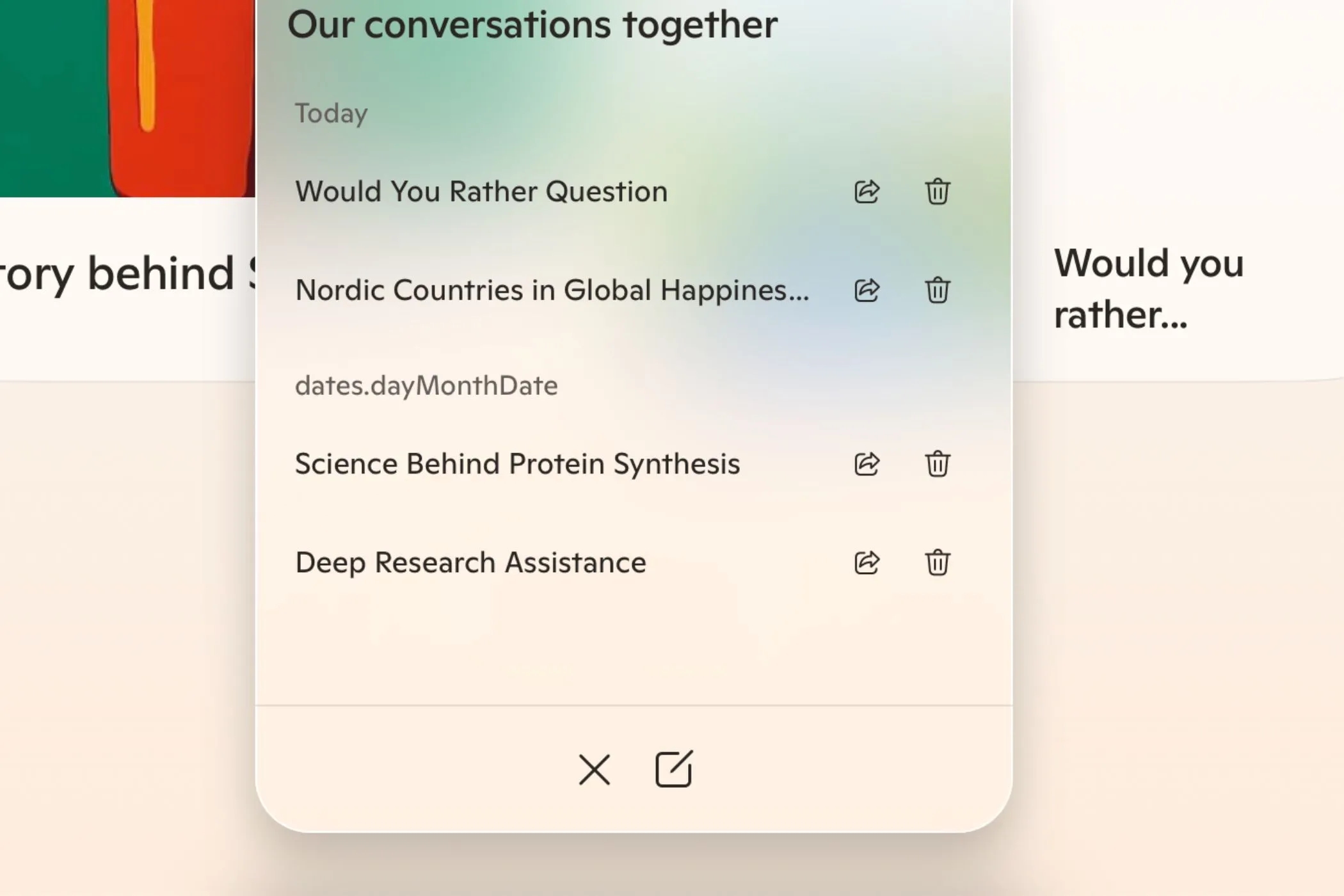 Giao diện hiển thị danh sách các cuộc trò chuyện cũ đã lưu trên Microsoft Copilot
Giao diện hiển thị danh sách các cuộc trò chuyện cũ đã lưu trên Microsoft Copilot
6. Viết Email Theo Dõi Sau Cuộc Họp
Dù bạn đang tham gia một cuộc họp hay hợp tác với bạn học, có khả năng sẽ có một danh sách các bước hành động cần thực hiện sau đó – hoặc ít nhất là nên có để tăng cường năng suất. Với vô số nhiệm vụ khác đang chờ đợi, việc lơ là gửi email theo dõi là điều rất dễ xảy ra.
Một trong những cách hiệu quả nhất để sử dụng Copilot trong Outlook là gửi email theo dõi đến những người tham dự cuộc họp. Bạn có thể yêu cầu ứng dụng tạo nội dung cần thiết, đồng thời thêm các chi tiết quan trọng khác (ví dụ: thời hạn). Tùy thuộc vào đối tượng người nhận, bạn thậm chí có thể thay đổi giọng điệu của tin nhắn.
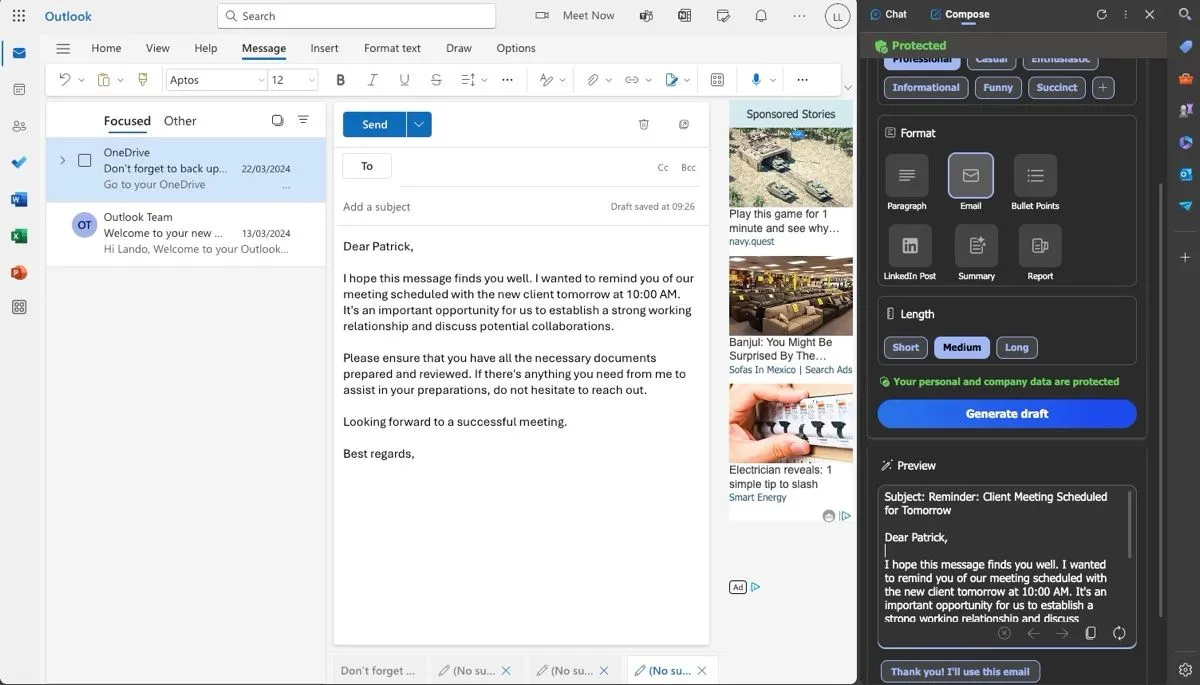 Microsoft Copilot trong trình duyệt Edge tạo bản nháp email theo yêu cầu
Microsoft Copilot trong trình duyệt Edge tạo bản nháp email theo yêu cầu
Sau khi soạn email với Copilot, bạn chỉ cần thực hiện một vài điều chỉnh nhỏ. Khi đã hoàn tất, tin nhắn đã sẵn sàng để gửi đi.
7. Tự Động Tạo Slide PowerPoint
Copilot có thể giúp bạn làm chủ mọi bài thuyết trình PowerPoint theo nhiều cách khác nhau, trong đó có tính năng tạo slide. Bạn có thể cung cấp cho phần mềm một câu lệnh để đảm bảo tất cả các chi tiết quan trọng nhất đều được bao gồm; sau đó, Copilot sẽ tạo một slide hoặc toàn bộ bài thuyết trình dựa trên nhu cầu của bạn.
Trong câu lệnh của mình, bạn nên cung cấp cho Copilot càng nhiều thông tin càng tốt. Nếu cần, hãy đưa ra một bản phân tích đầy đủ cho từng slide; bạn cũng có thể muốn cung cấp một số số liệu thống kê để phần mềm sử dụng.
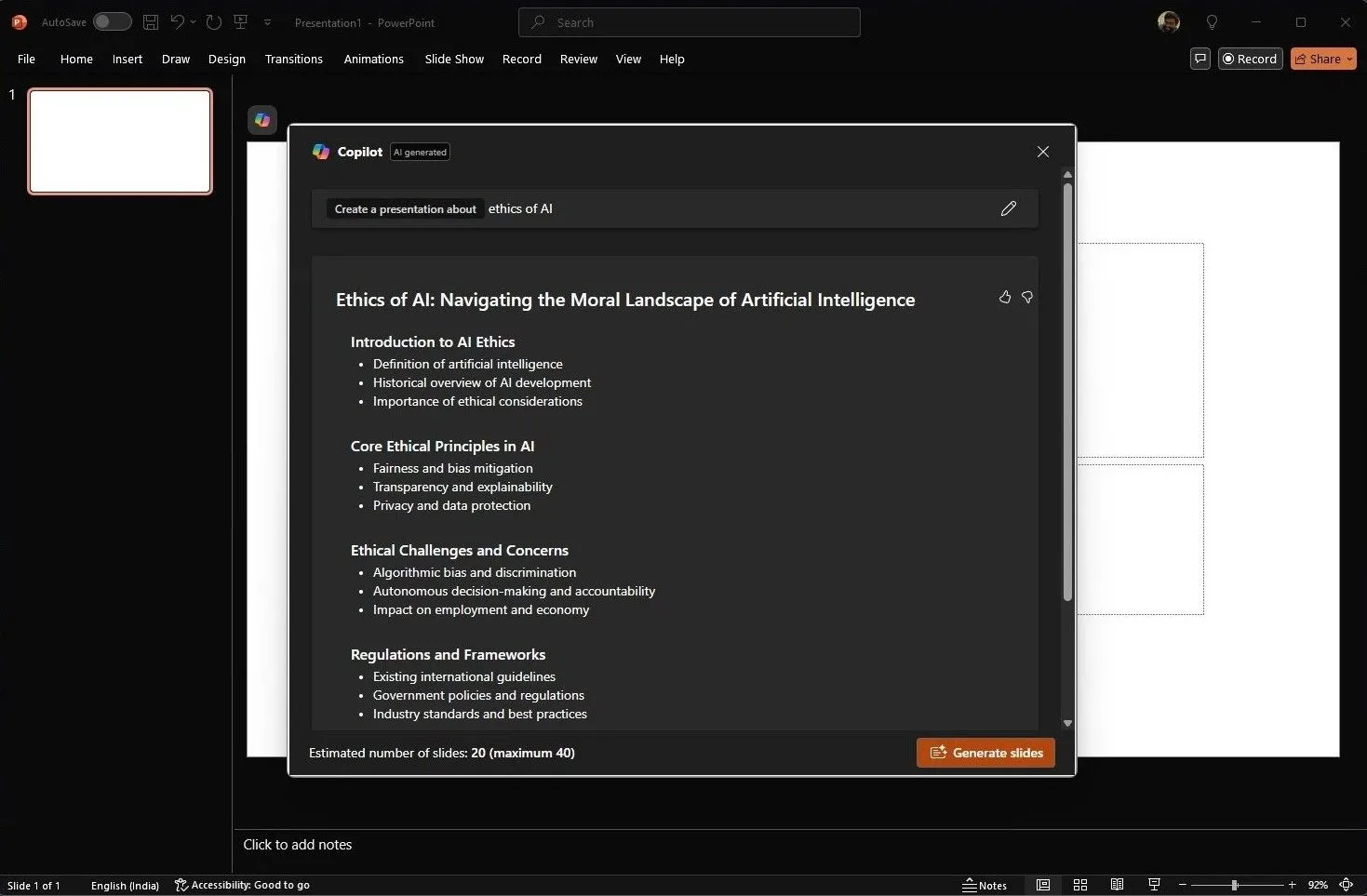 Giao diện Microsoft Copilot trong PowerPoint hỗ trợ tạo bản trình bày mới
Giao diện Microsoft Copilot trong PowerPoint hỗ trợ tạo bản trình bày mới
Khi PowerPoint tạo slide, bạn có thể chỉnh sửa mọi thứ để phù hợp hơn với nhu cầu của mình. Với một bản nháp ban đầu để làm việc, bạn có thể sẽ thấy ý tưởng của mình trôi chảy hơn so với việc phải bắt đầu từ đầu. Bạn có thể kết hợp Copilot với các tính năng nâng cao của PowerPoint để đưa bài thuyết trình của mình lên một tầm cao mới.
8. Hỗ Trợ Động Não (Brainstorming) Mạnh Mẽ
Bạn có thể đạt được kết quả tốt hơn khi động não với ChatGPT, nhưng nếu bạn không muốn sử dụng một chatbot AI khác, Copilot cũng khá hiệu quả trong lĩnh vực này. Công cụ này cho phép bạn chuẩn bị cho kỳ thi, hiện thực hóa các ý tưởng sáng tạo lớn, chuẩn bị cho phỏng vấn xin việc và nhiều hơn nữa.
Copilot rất giỏi trong việc động não ý tưởng theo định dạng gạch đầu dòng (bullet point). Bạn sẽ nhận được các dàn ý toàn diện và sau đó có thể đặt câu hỏi tiếp theo để đào sâu nghiên cứu của mình. Mặc dù bạn có thể sử dụng các câu hỏi gợi ý xuất hiện sau mỗi câu trả lời, Copilot cũng sẽ cho phép bạn tự đặt câu hỏi nếu cần.
Việc lập bản đồ tư duy (mindmapping) với Copilot thì khó hơn một chút. Theo trải nghiệm của chúng tôi, Copilot thường chỉ đưa ra danh sách các ứng dụng chuyên về lĩnh vực này, thay vì thực sự phác thảo các suy nghĩ và quy trình của bạn. Tuy nhiên, đối với việc động não nói chung, bạn sẽ không gặp quá nhiều vấn đề.
Kết Luận
Microsoft Copilot sở hữu rất nhiều công cụ tiềm năng, bị đánh giá thấp, nhưng lại vô cùng hữu ích để giúp bạn giải quyết mọi loại dự án và yêu cầu. Từ việc tạo ra các bài thuyết trình hoàn chỉnh đến việc hỗ trợ bạn động não những ý tưởng lớn, Copilot chứng minh mình là một trợ lý AI đa năng.
Đặc biệt, việc kết hợp các tính năng mạnh mẽ của Copilot với những công cụ sẵn có trong các ứng dụng Microsoft yêu thích của bạn (như Word, Excel, PowerPoint, Outlook) có thể tạo ra sức mạnh tổng hợp đáng kinh ngạc, giúp bạn tối ưu hóa quy trình làm việc và đạt được năng suất cao chưa từng thấy. Đừng ngần ngại khám phá và áp dụng những mẹo dùng Copilot này vào công việc hàng ngày của bạn!
Bạn đã trải nghiệm những tính năng nào của Microsoft Copilot? Hãy chia sẻ ý kiến và kinh nghiệm của bạn với chúng tôi trong phần bình luận bên dưới nhé!


